« Porte-clés (Plaque) (Laser) » : différence entre les versions
Aller à la navigation
Aller à la recherche
| Ligne 29 : | Ligne 29 : | ||
= Fabrication = | = Fabrication = | ||
=== Étape 1 - Choisir et | === Étape 1 - Choisir et Enregistrer === | ||
# | # Accéder à la [https://fabbaye.arras.fr/index.php?title=Fichiers_compl%C3%A9mentaires_(Porte-cl%C3%A9s_(Bois)) '''page des gabarits'''] | ||
# | # '''Cliquer sur le gabarit''' de son choix puis sur le nouvelle page sur '''Fichier d'origine''' | ||
# Le gabarit s'ouvre sur toute la page, faire un '''clic droit sur le gabarit''' puis cliquer sur '''Enregistrer sous''' | |||
# Enregistrer dans le fichier '''Téléchargements''' | |||
<br> | <br> | ||
=== Étape 2 - Personnaliser le gabarit === | |||
# Ouvrir le logiciel [[Laserbox]] et cliquer sur '''+''' pour lancer un nouveau projet | |||
# Cliquer sur '''mode surface plane''' | |||
# Cliquer sur [[Fichier:Découpe de monstre-5.jpg|sans_cadre]] pour importer le fichier svg enregistré précédemment | |||
=== Étape 2 - Découper le gabarit === | |||
# Allumer la [[Laserbox Makeblock]] et placer la planche de tilleul dans la machine | |||
# Connecter la [[Laserbox Makeblock]] au logiciel en cliquant en haut sur '''LaserBox''' > '''LaserBox''' (en haut à droite) (ou sur le bouton bleu juste à côté) | |||
# Déplacer les traits sur la planche de tilleul et ajuster la taille du gabarit [[Fichier:Plaque de porte1.jpg|400px|thumb|center| ]] | |||
# ''Le gabarit de cette fiche est ensuite '''dupliqué''' (CTRL+C > CTRL+V) puis ajusté dans l'onglet '''Design''' afin d'être pivoté horizontalement et verticalement'' | |||
# Dans la colonne de droite, vérifier que le matériau '''Tilleul - 3mm''' est bien sélectionné et que les valeurs correspondent aux valeurs indiquées sur la page [[Laserbox]] | |||
# Cliquer sur [[Fichier:Découpe de monstre-7.jpg|sans_cadre]] | |||
# Cliquer sur '''Envoyer''' et suivre les instructions | |||
# Une fois terminé, sortir les éléments de la machine. Conserver le papier autocollant sur la planche et la chute (qui va encore servir) [[Fichier:Plaque de porte03.jpg|400px|thumb|center| ]] | |||
<br> | |||
=== Étape 2 - Personnaliser le porte-clés === | === Étape 2 - Personnaliser le porte-clés === | ||
# Il est possible de personnaliser le porte-clés avec du texte ou des images. Cela pourra se faire en marquant ou en gravant la plaque. | # Il est possible de personnaliser le porte-clés avec du texte ou des images. Cela pourra se faire en marquant ou en gravant la plaque. | ||
Version du 13 septembre 2023 à 10:48
Description
Objectif
Fabriquer un porte-clés qui sera réalisé sur Inkscape via Laserbox Makeblock
Temps nécessaire
1 heure
Matériel
- Planche de Tilleul au format 210 x 297 mm (3 mm d'épaisseur)
Machine
Logiciels
Fichier nécessaire
- Un gabarit Pour l'enregistrer en .svg : cliquer sur le gabarit (x2) pour l'avoir en pleine page puis clic droit > Enregistrer sous
Points de vigilance
- Toujours vérifier les valeurs de vitesse/puissance avant de mettre en marche la Laserbox Makeblock. Si nécessaire, consulter la page Laserbox
Fabrication
Étape 1 - Choisir et Enregistrer
- Accéder à la page des gabarits
- Cliquer sur le gabarit de son choix puis sur le nouvelle page sur Fichier d'origine
- Le gabarit s'ouvre sur toute la page, faire un clic droit sur le gabarit puis cliquer sur Enregistrer sous
- Enregistrer dans le fichier Téléchargements
Étape 2 - Personnaliser le gabarit
- Ouvrir le logiciel Laserbox et cliquer sur + pour lancer un nouveau projet
- Cliquer sur mode surface plane
- Cliquer sur
 pour importer le fichier svg enregistré précédemment
pour importer le fichier svg enregistré précédemment
Étape 2 - Découper le gabarit
- Allumer la Laserbox Makeblock et placer la planche de tilleul dans la machine
- Connecter la Laserbox Makeblock au logiciel en cliquant en haut sur LaserBox > LaserBox (en haut à droite) (ou sur le bouton bleu juste à côté)
- Déplacer les traits sur la planche de tilleul et ajuster la taille du gabarit
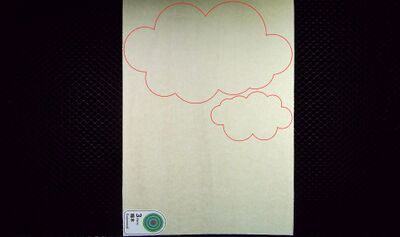
- Le gabarit de cette fiche est ensuite dupliqué (CTRL+C > CTRL+V) puis ajusté dans l'onglet Design afin d'être pivoté horizontalement et verticalement
- Dans la colonne de droite, vérifier que le matériau Tilleul - 3mm est bien sélectionné et que les valeurs correspondent aux valeurs indiquées sur la page Laserbox
- Cliquer sur

- Cliquer sur Envoyer et suivre les instructions
- Une fois terminé, sortir les éléments de la machine. Conserver le papier autocollant sur la planche et la chute (qui va encore servir)
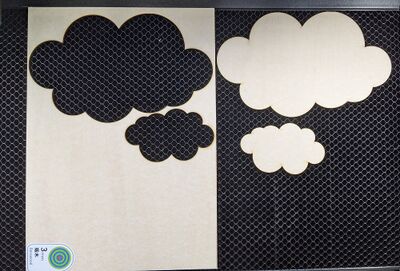
Étape 2 - Personnaliser le porte-clés
- Il est possible de personnaliser le porte-clés avec du texte ou des images. Cela pourra se faire en marquant ou en gravant la plaque.
- Voici la différence :

- Attention, le fait de graver demande plus de temps à la machine
- Il est aussi possible de s'aider du scotch papier présent sur les plaques. Ce scotch permet d'éviter les traces de brulure après le passage du laser. Il permet également de peindre des parties de la plaque, tout en masquant une autre que l'on ne souhaite pas peindre.

- S'aider de la page Inkscape pour voir certaines fonctions
Étape 3 - Couper/Graver
Plus d'informations sur le Logiciel Laserbox ou Laserbox Makeblock
- Ouvrir le logiciel Laserbox et cliquer sur + pour lancer un nouveau projet
- Cliquer sur mode surface plane
- Cliquer sur
 pour importer le fichier svg
pour importer le fichier svg - Allumer la Laserbox Makeblock et placer la planche de tilleul dans la machine
- Connecter la Laserbox Makeblock au logiciel en cliquant en haut sur LaserBox > LaserBox (en haut à droite) (ou sur le bouton bleu juste à côté)
- Déplacer les traits sur la planche de tilleul
- Cliquer sur Design en haut
- Sélectionner ensuite le prénom et dans le colonne de droite, cocher Remplissage (faire de même pour le verso si nécessaire)
- Retourner dans mode surface plane et vérifier que les couleurs sont bien celles-ci

- Sélectionner le prénom et dans la colonne de droite, indiquer une Puissance de 70% et une vitesse de 250mm/s (faire des mêmes pour les autres éléments à graver
- Cliquer sur

- Cliquer sur Envoyer et suivre les instructions
- Une fois terminé, sortir les éléments de la machine et retirer le papier autocollant

- Coller les deux éléments à la colle à bois et une fois sec, passer l'anneau
Photos

